ТЕХНОЛОГИЯ ПОДГОТОВКИ КОМПЬЮТЕРНЫХ ПРЕЗЕНТАЦИЙ 1 Виды презентаций 2












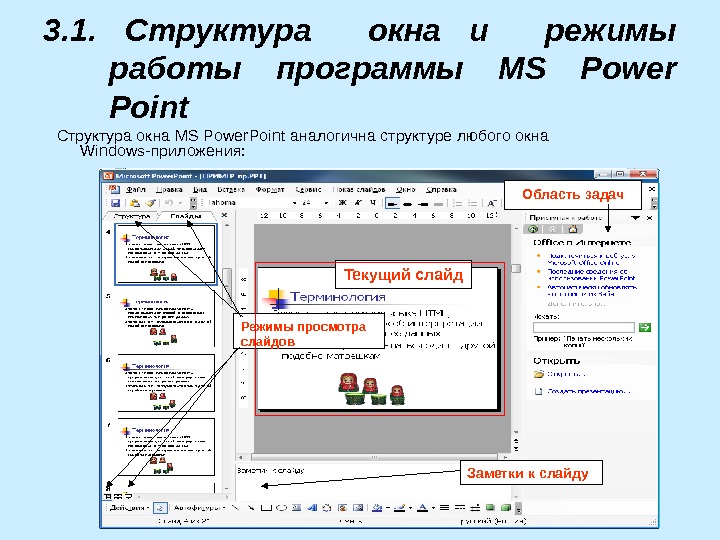

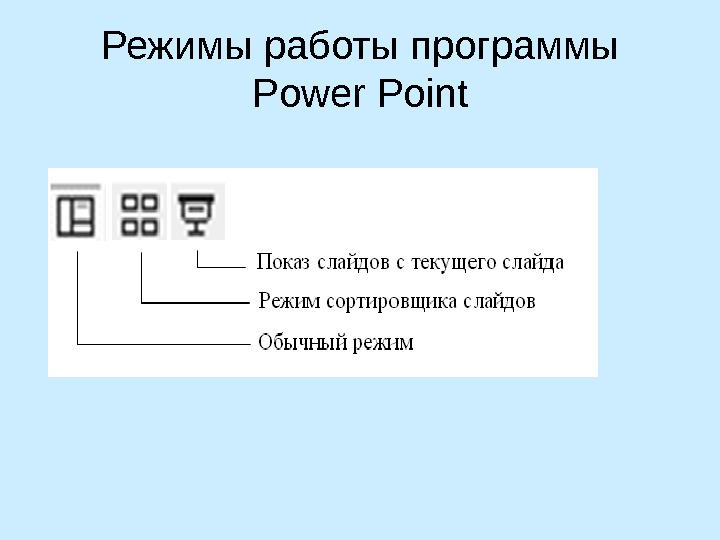

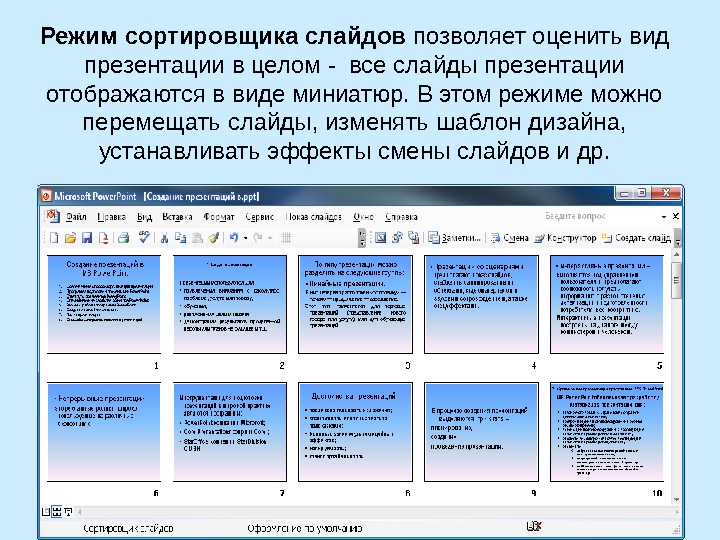


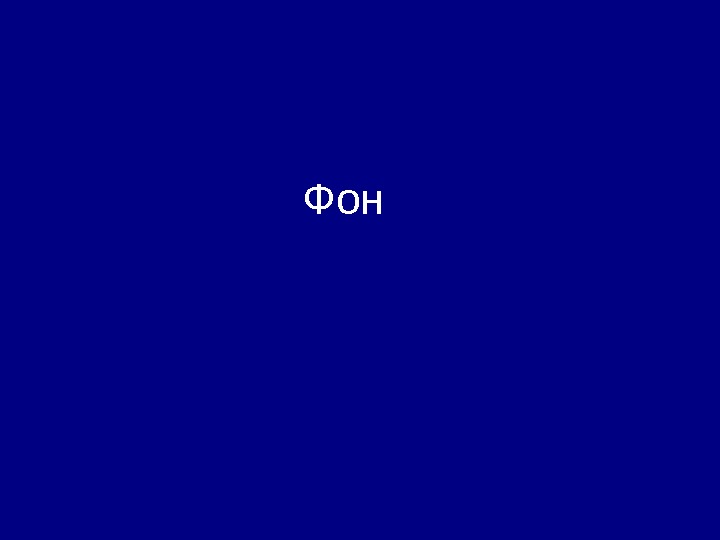
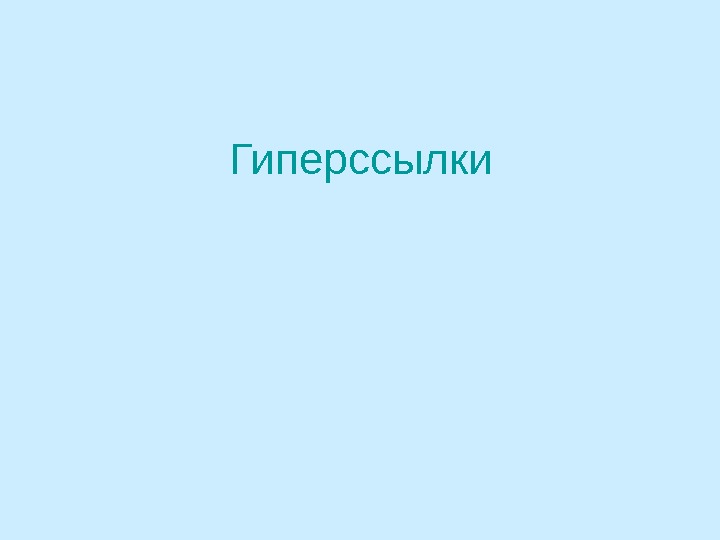
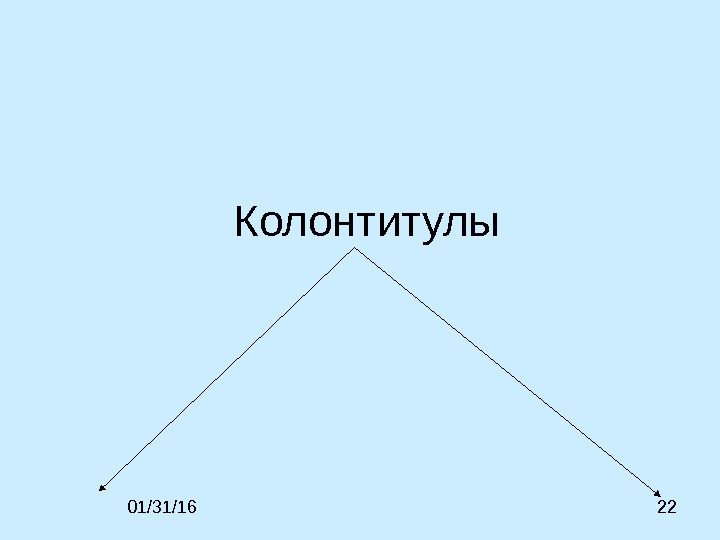
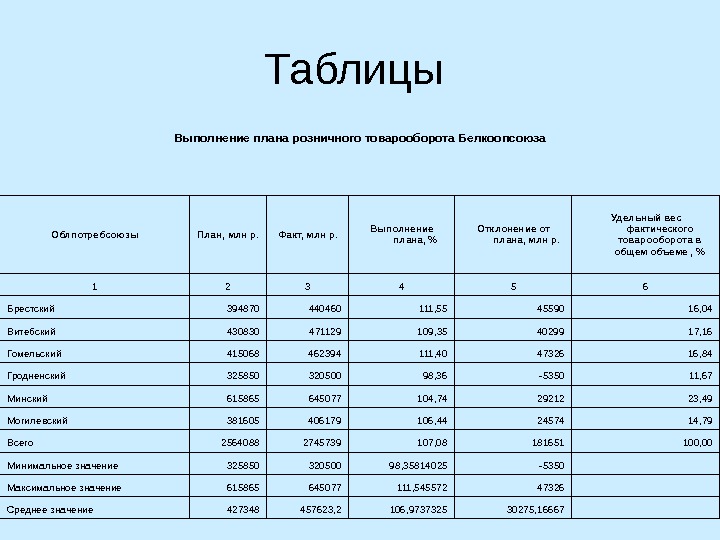


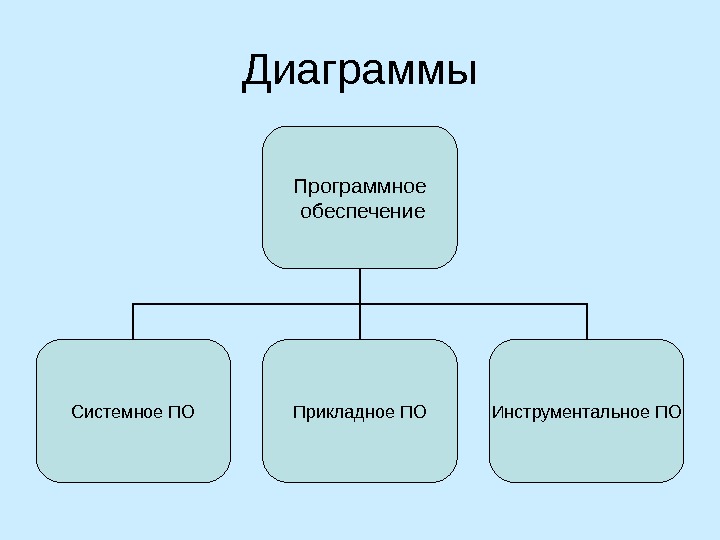
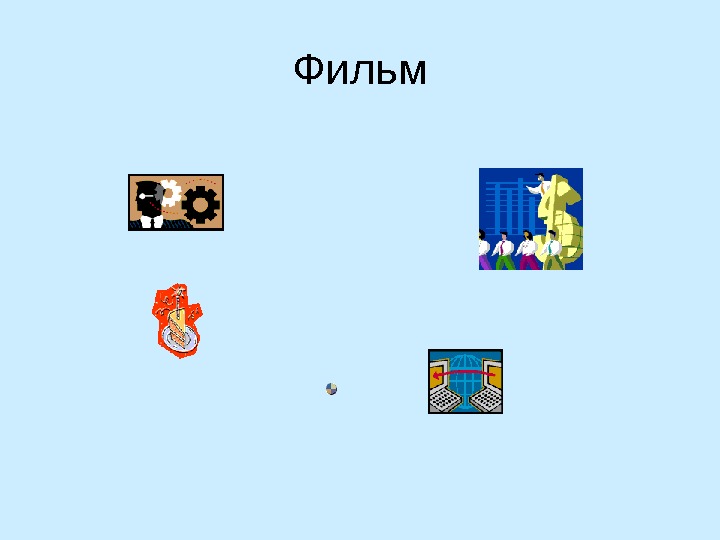
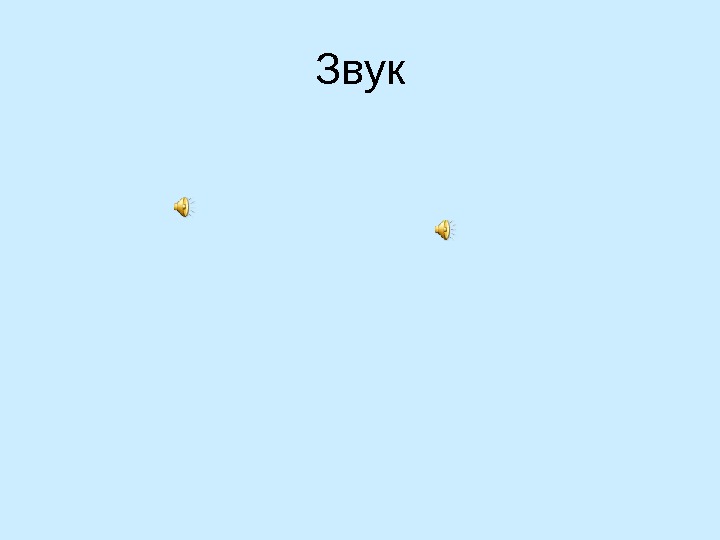

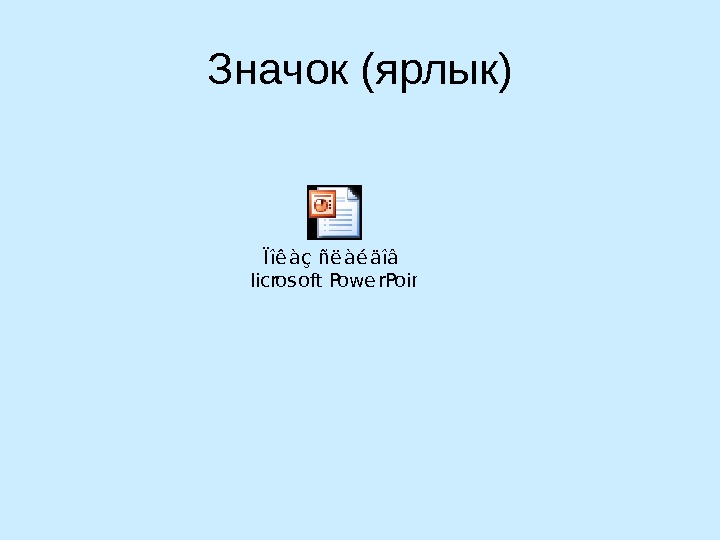

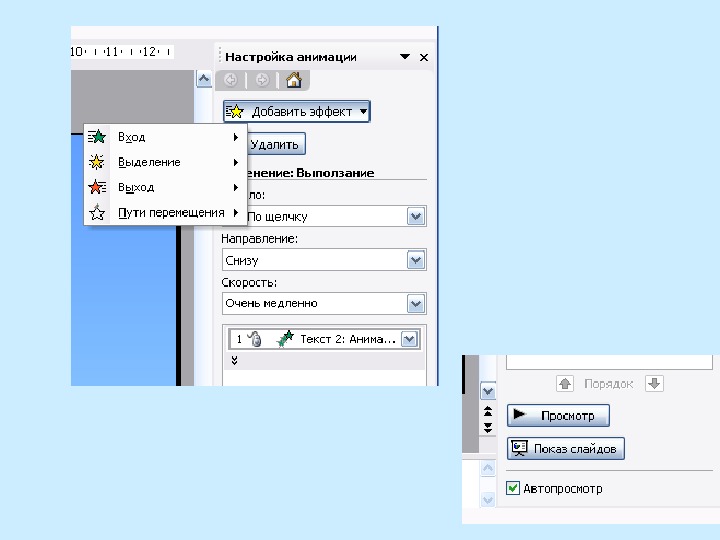

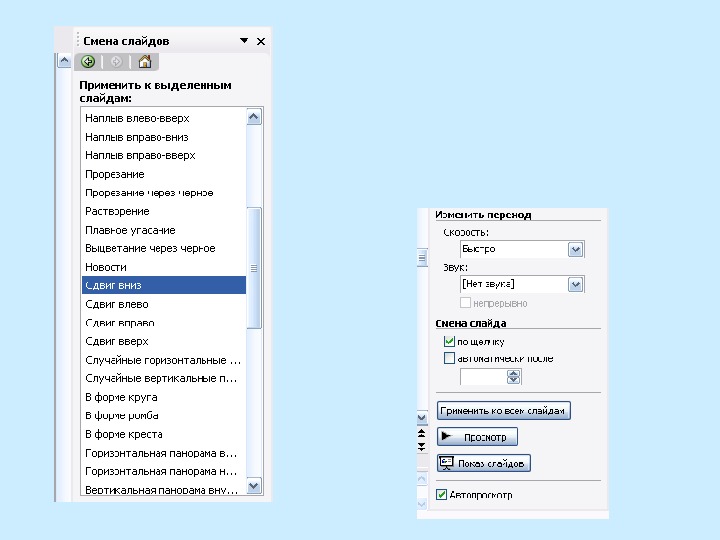
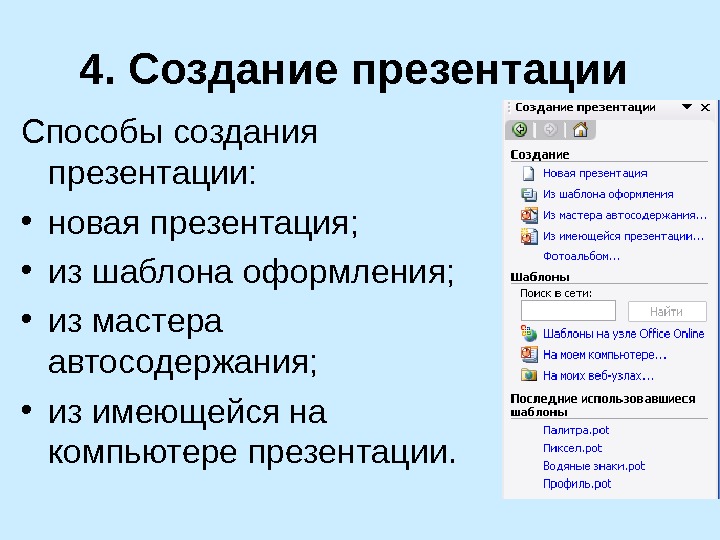
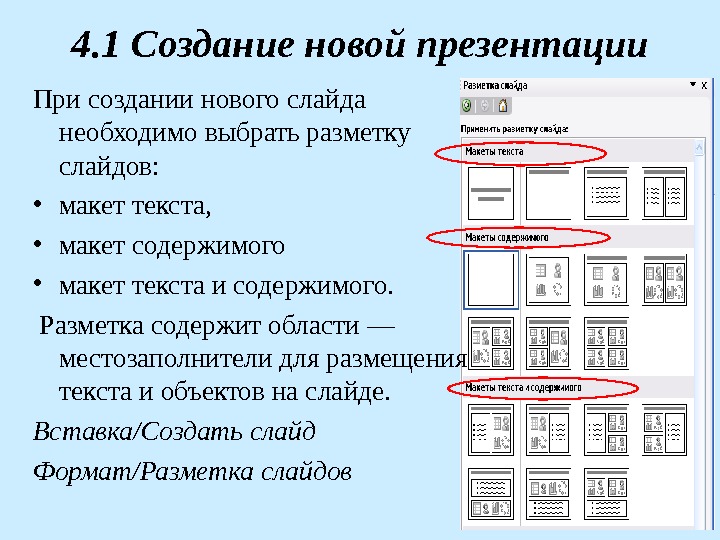


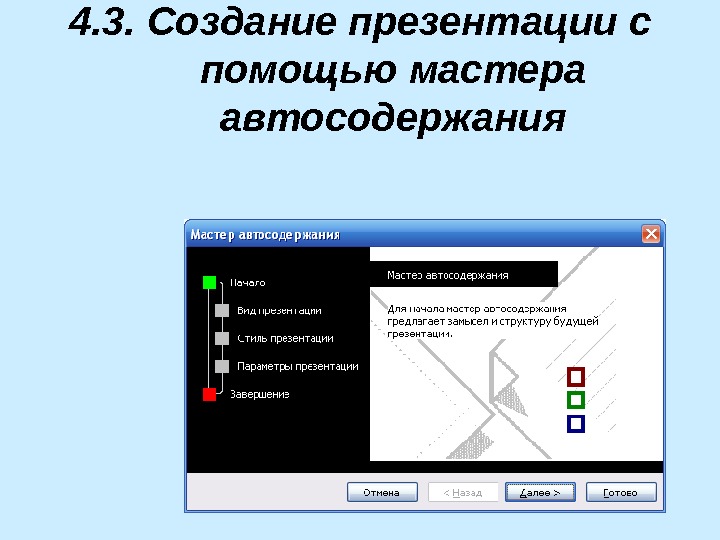
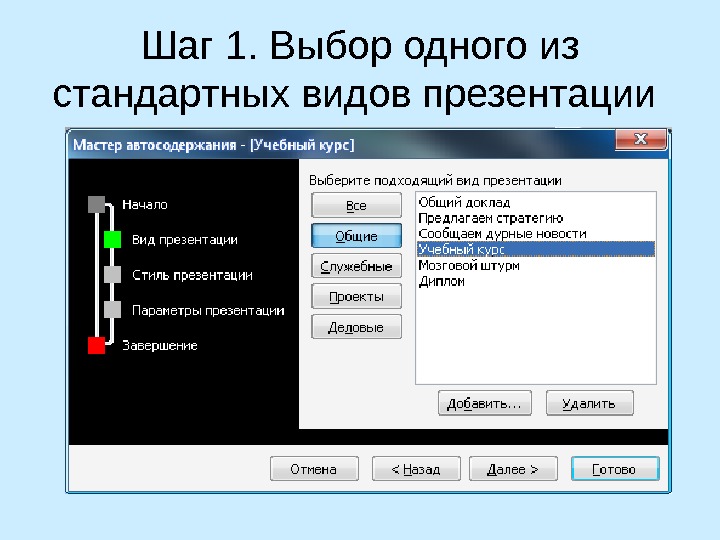
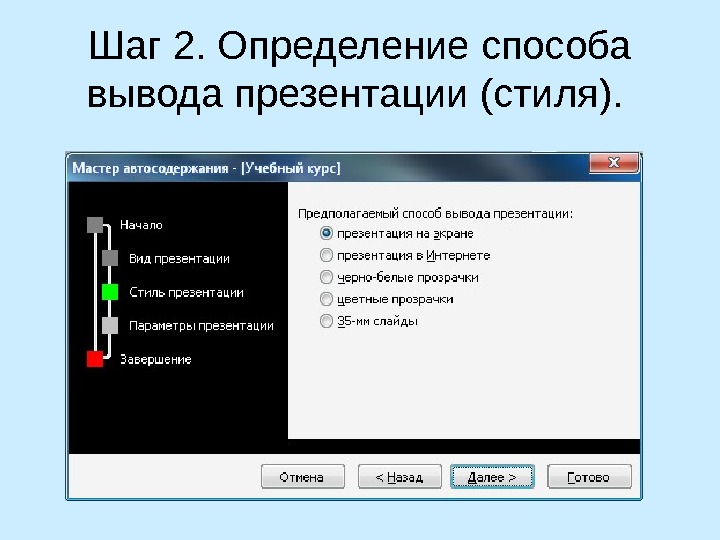

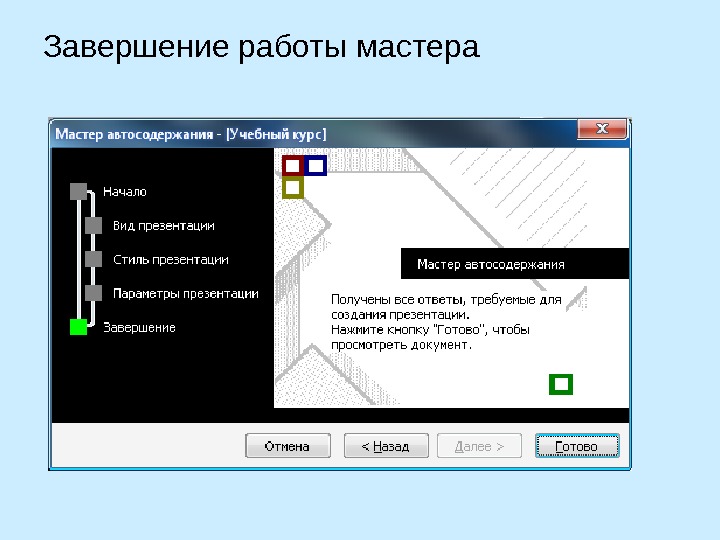
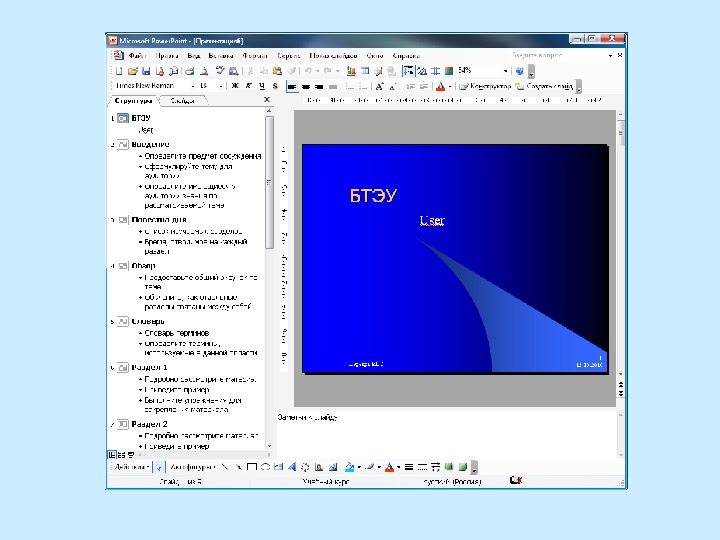

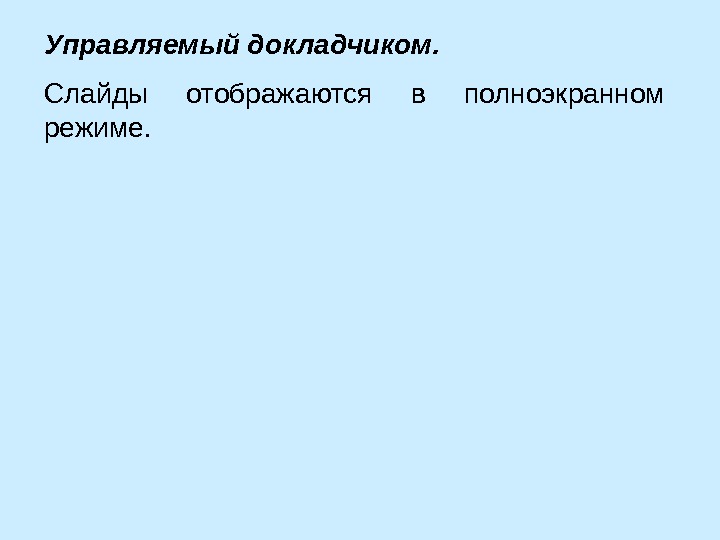

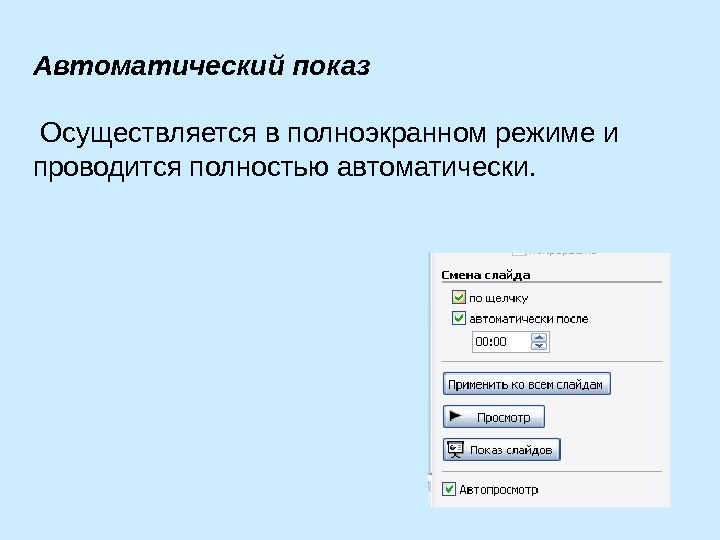
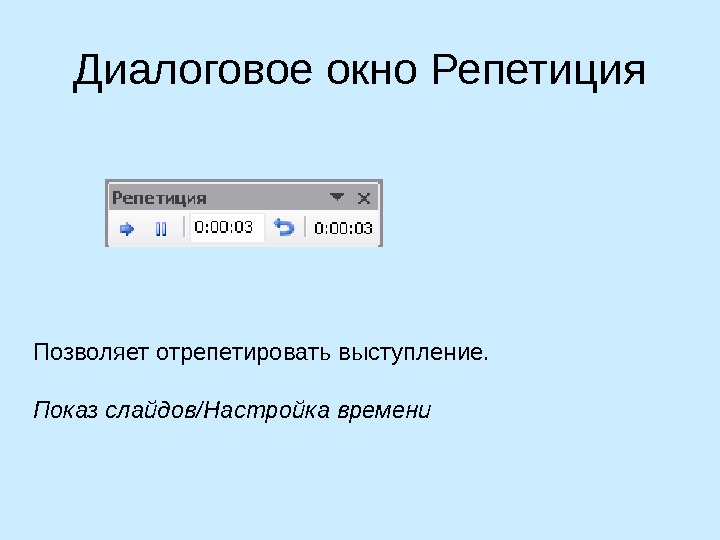


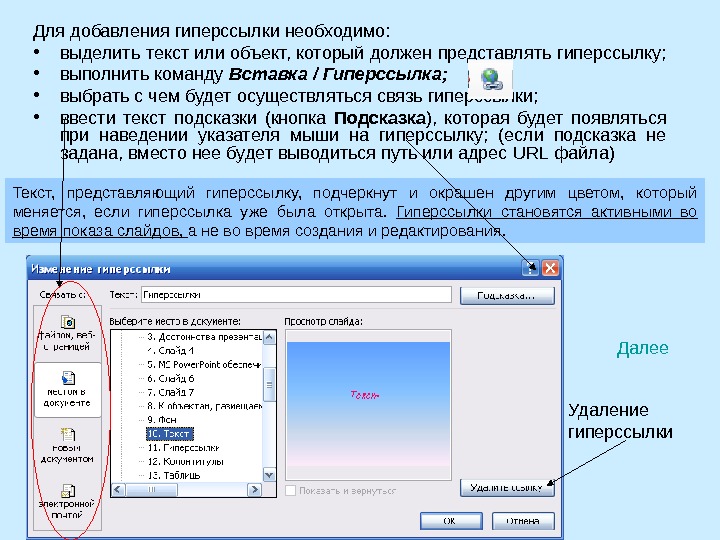
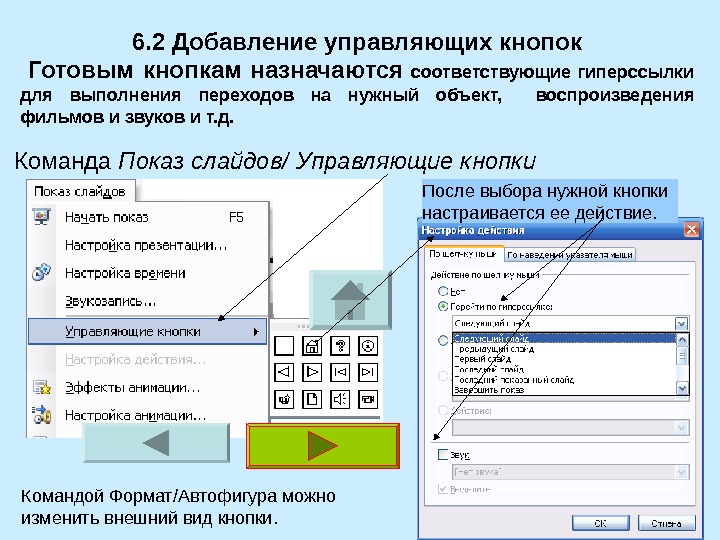
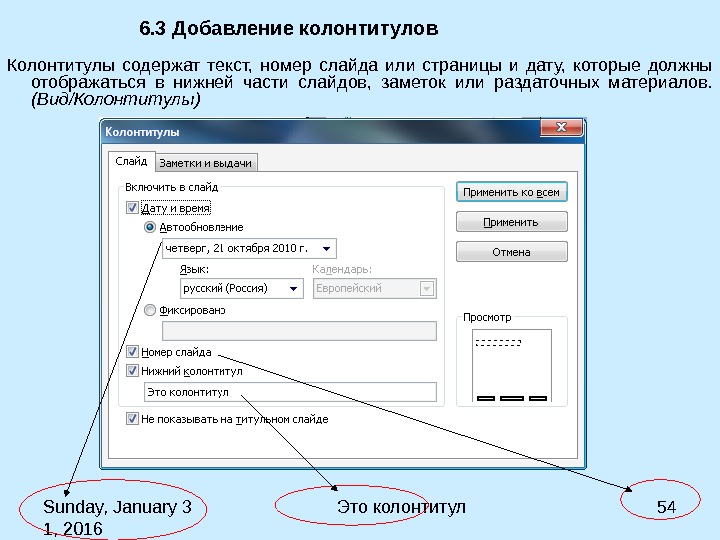



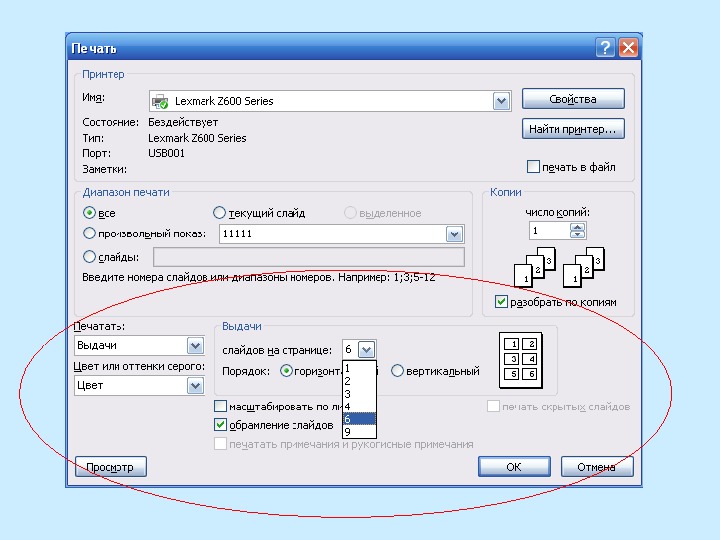
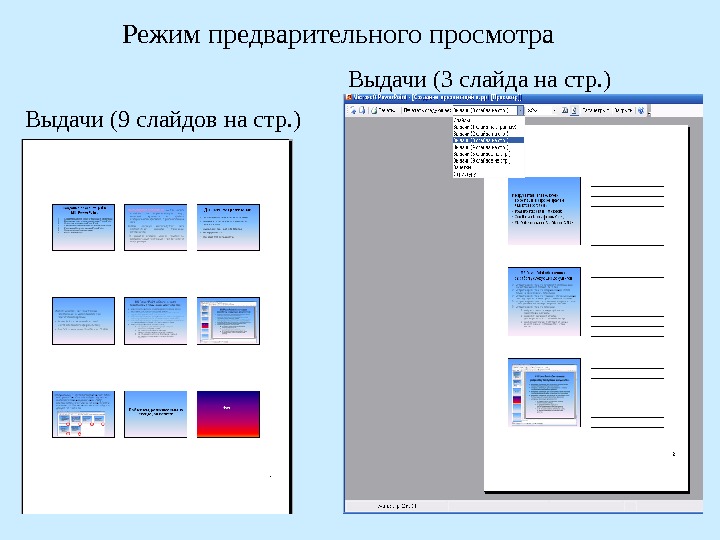

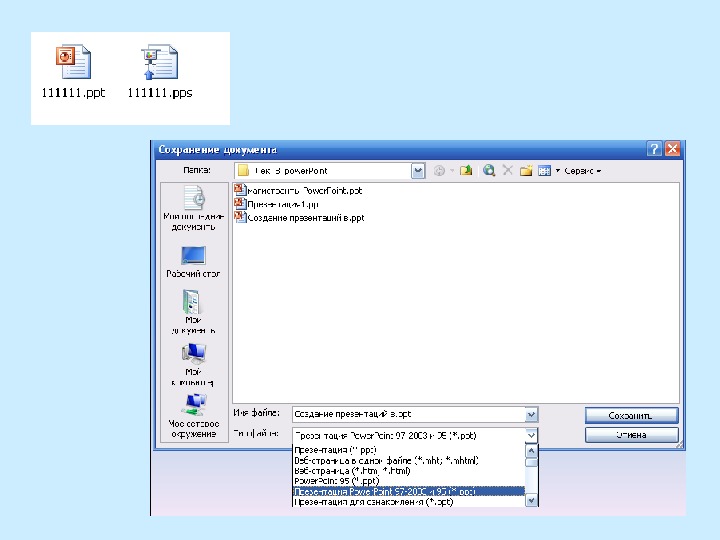

power_point_dlya_2011.ppt
- Размер: 2.4 Mегабайта
- Количество слайдов: 62
Описание презентации ТЕХНОЛОГИЯ ПОДГОТОВКИ КОМПЬЮТЕРНЫХ ПРЕЗЕНТАЦИЙ 1 Виды презентаций 2 по слайдам
 ТЕХНОЛОГИЯ ПОДГОТОВКИ КОМПЬЮТЕРНЫХ ПРЕЗЕНТАЦИЙ 1 Виды презентаций 2 Организация презентаций средствами MS Power. Point 3 Структура документов MS Power. Point 4 Создание презентации 5 Показ презентации 6 Способы совершенствования презент аций
ТЕХНОЛОГИЯ ПОДГОТОВКИ КОМПЬЮТЕРНЫХ ПРЕЗЕНТАЦИЙ 1 Виды презентаций 2 Организация презентаций средствами MS Power. Point 3 Структура документов MS Power. Point 4 Создание презентации 5 Показ презентации 6 Способы совершенствования презент аций
 1. Виды презентаций Презентации используются для: • привлечения внимания к какой-либо проблеме, услуге или товару, • обучения, • разъяснения цели и задачи, • демонстрации результатов проделанной работы или планов на будущее и т. д.
1. Виды презентаций Презентации используются для: • привлечения внимания к какой-либо проблеме, услуге или товару, • обучения, • разъяснения цели и задачи, • демонстрации результатов проделанной работы или планов на будущее и т. д.
 По типу презентации можно разделить на следующие группы: • Линейные презентации. В них материал расположен «по порядку» — начало — продолжение — завершение. Этот тип применяется для торговых презентаций (представление нового товара или услуги), или для обучающих презентаций.
По типу презентации можно разделить на следующие группы: • Линейные презентации. В них материал расположен «по порядку» — начало — продолжение — завершение. Этот тип применяется для торговых презентаций (представление нового товара или услуги), или для обучающих презентаций.
 • Презентации со сценариями предполагают показ слайдов, снабженных анимированными объектами, видеоматериалом и звуковым сопровождением, а также спецэффектами.
• Презентации со сценариями предполагают показ слайдов, снабженных анимированными объектами, видеоматериалом и звуковым сопровождением, а также спецэффектами.
 • Интерактивные презентации – построены на диалоге между компьютером и человеком.
• Интерактивные презентации – построены на диалоге между компьютером и человеком.
 • Непрерывные презентации — это рекламные ролики, широко используемые на различных экспозициях.
• Непрерывные презентации — это рекламные ролики, широко используемые на различных экспозициях.
 Достоинства презентаций: • последовательность изложения; • возможность воспользоваться подсказками; • Использование мультимедийных эффектов; • копируемость; • транспортабельность.
Достоинства презентаций: • последовательность изложения; • возможность воспользоваться подсказками; • Использование мультимедийных эффектов; • копируемость; • транспортабельность.
 В процессе создания презентаций выделяются три этапа – 1. планирование; 2. создание; 3. проведение презентации.
В процессе создания презентаций выделяются три этапа – 1. планирование; 2. создание; 3. проведение презентации.
 MS Power. Point обеспечивает разработку материалов презентации для: автономного показа на экране компьютера или демонстрационной панели; воспроизведения в сетевом окружении в режиме реального времени; публикации в сетевом окружении с последующим автономным просмотром пользователями; рассылки по электронной почте с последующим автономным просмотром адресатами; распечатки: на бумаге с целью последующей раздачи заинтересованным лицам, на прозрачной пленке с целью их демонстрации через оптический проектор, на 35 -мм диапозитивной фотопленке с целью их демонстрации через оптический слайд-проектор. 2. Организация презентаций средствами MS Power. Point
MS Power. Point обеспечивает разработку материалов презентации для: автономного показа на экране компьютера или демонстрационной панели; воспроизведения в сетевом окружении в режиме реального времени; публикации в сетевом окружении с последующим автономным просмотром пользователями; рассылки по электронной почте с последующим автономным просмотром адресатами; распечатки: на бумаге с целью последующей раздачи заинтересованным лицам, на прозрачной пленке с целью их демонстрации через оптический проектор, на 35 -мм диапозитивной фотопленке с целью их демонстрации через оптический слайд-проектор. 2. Организация презентаций средствами MS Power. Point
 Документ Power. Point – это набор слайдов на определенную тему, который хранится в файле с расширением РРТ. Каждый слайд имеет собственный номер. Последовательность слайдов в документе линейная. . 3. Структура документов Power. Point
Документ Power. Point – это набор слайдов на определенную тему, который хранится в файле с расширением РРТ. Каждый слайд имеет собственный номер. Последовательность слайдов в документе линейная. . 3. Структура документов Power. Point
 Каждый слайд презентации обладает свойствами, которые влияют на его отображение во время демонстрации: • размер слайда; • разметка слайда (расположение заголовков, текста и объектов на слайде); • шаблон оформления (дизайн слайда); • эффект перехода от слайда к слайду.
Каждый слайд презентации обладает свойствами, которые влияют на его отображение во время демонстрации: • размер слайда; • разметка слайда (расположение заголовков, текста и объектов на слайде); • шаблон оформления (дизайн слайда); • эффект перехода от слайда к слайду.
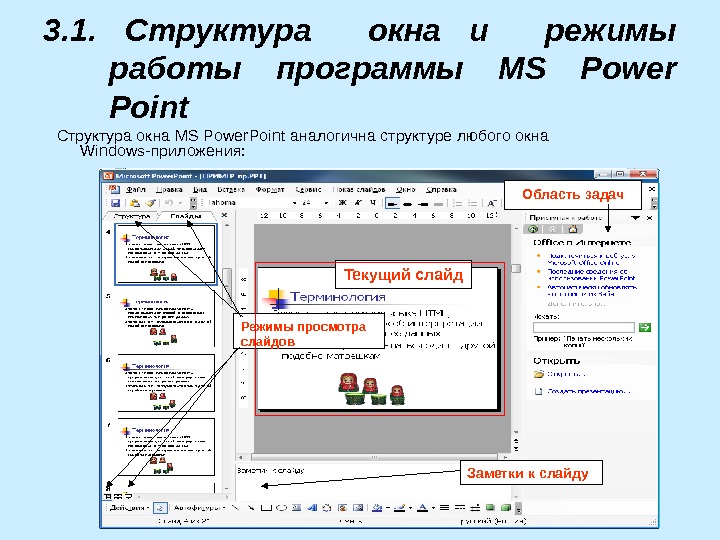 3. 1. Структура окна и режимы работы программы MS Power Point Режимы просмотра слайдов Заметки к слайду Текущий слайд Область задач. Структура окна MS Power. Point аналогична структуре любого окна Windows -приложения:
3. 1. Структура окна и режимы работы программы MS Power Point Режимы просмотра слайдов Заметки к слайду Текущий слайд Область задач. Структура окна MS Power. Point аналогична структуре любого окна Windows -приложения:
 Область слайда Область заметок. Область сортировщика слайдов Режим структуры слайдов Область задач
Область слайда Область заметок. Область сортировщика слайдов Режим структуры слайдов Область задач
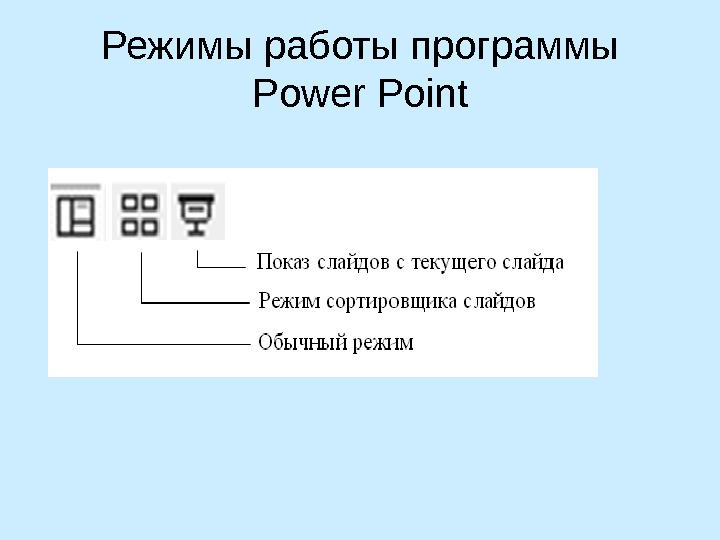 Режимы работы программы Power Point
Режимы работы программы Power Point

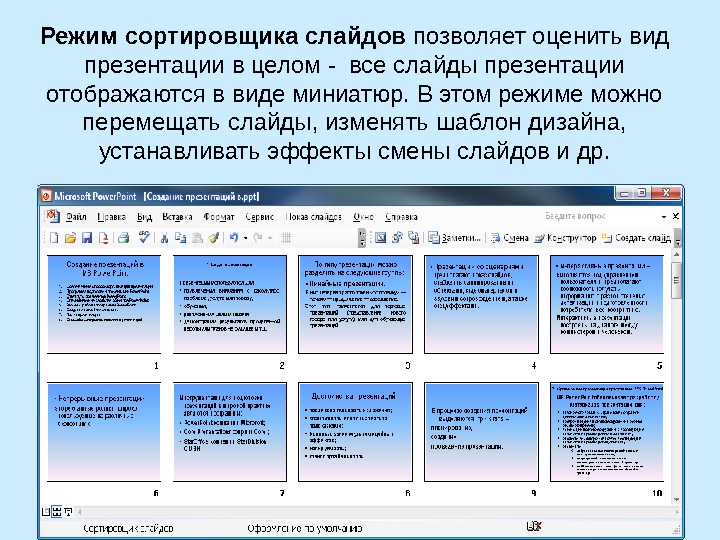 Режим сортировщика слайдов позволяет оценить вид презентации в целом — все слайды презентации отображаются в виде миниатюр. В этом режиме можно перемещать слайды, изменять шаблон дизайна, устанавливать эффекты смены слайдов и др.
Режим сортировщика слайдов позволяет оценить вид презентации в целом — все слайды презентации отображаются в виде миниатюр. В этом режиме можно перемещать слайды, изменять шаблон дизайна, устанавливать эффекты смены слайдов и др.
 • Режим Показ слайдов. Этим режимом пользуются для предварительного просмотра, репетиции готовой презентации, а также для реального показа презентации.
• Режим Показ слайдов. Этим режимом пользуются для предварительного просмотра, репетиции готовой презентации, а также для реального показа презентации.
 3. 2. Объекты, размещаемые на слайде:
3. 2. Объекты, размещаемые на слайде:
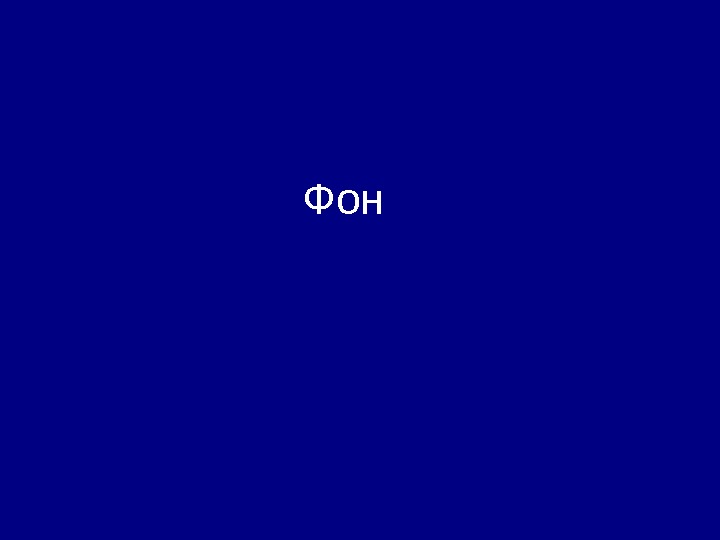 Фон
Фон
 Текст
Текст
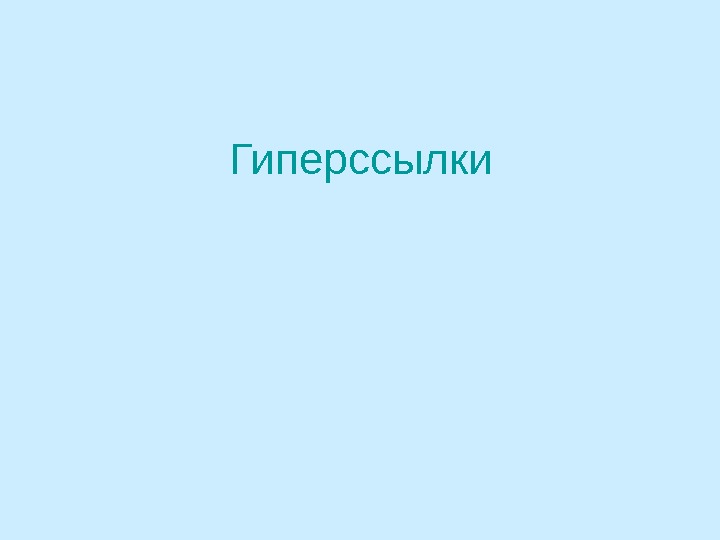 Гиперссылки
Гиперссылки
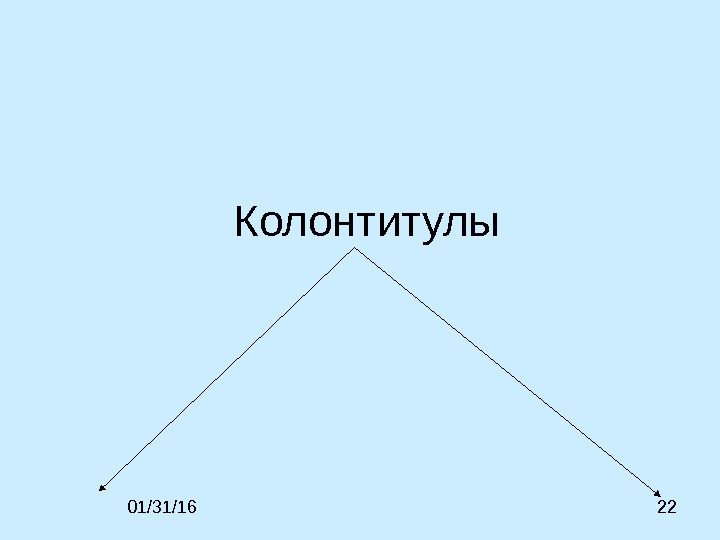 01/31/16 22 Колонтитулы
01/31/16 22 Колонтитулы
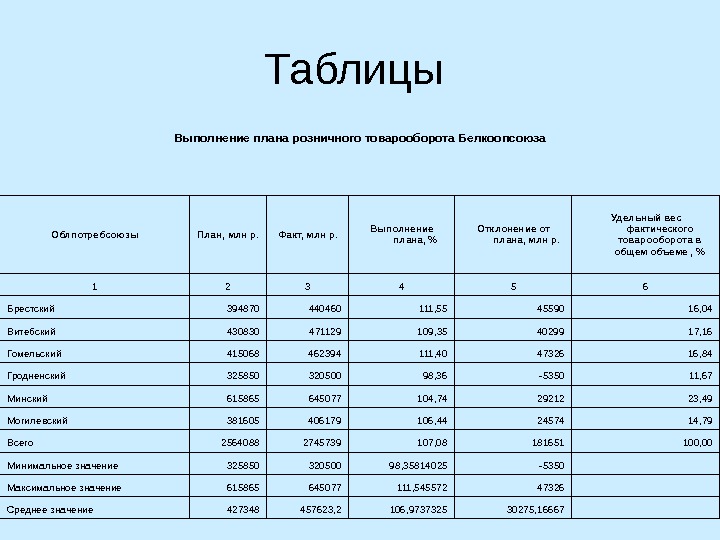 Таблицы Выполнение плана розничного товарооборота Белкоопсоюза Облпотребсоюзы План, млн р. Факт, млн р. Выполнение плана, % Отклонение от плана, млн р. Удельный вес фактического товарооборота в общем объеме , % 1 2 3 4 5 6 Брестский 394870 440460 111, 55 45590 16, 04 Витебский 430830 471129 109, 35 40299 17, 16 Гомельский 415068 462394 111, 40 47326 16, 84 Гродненский 325850 320500 98, 36 -5350 11, 67 Минский 615865 645077 104, 74 29212 23, 49 Могилевский 381605 406179 106, 44 24574 14, 79 Всего 2564088 2745739 107, 08 181651 100, 00 Минимальное значение 325850 320500 98, 35814025 -5350 Максимальное значение 615865 645077 111, 545572 47326 Среднее значение 427348 457623, 2 106, 9737325 30275,
Таблицы Выполнение плана розничного товарооборота Белкоопсоюза Облпотребсоюзы План, млн р. Факт, млн р. Выполнение плана, % Отклонение от плана, млн р. Удельный вес фактического товарооборота в общем объеме , % 1 2 3 4 5 6 Брестский 394870 440460 111, 55 45590 16, 04 Витебский 430830 471129 109, 35 40299 17, 16 Гомельский 415068 462394 111, 40 47326 16, 84 Гродненский 325850 320500 98, 36 -5350 11, 67 Минский 615865 645077 104, 74 29212 23, 49 Могилевский 381605 406179 106, 44 24574 14, 79 Всего 2564088 2745739 107, 08 181651 100, 00 Минимальное значение 325850 320500 98, 35814025 -5350 Максимальное значение 615865 645077 111, 545572 47326 Среднее значение 427348 457623, 2 106, 9737325 30275,
 Графические изображения
Графические изображения
 Надписи
Надписи
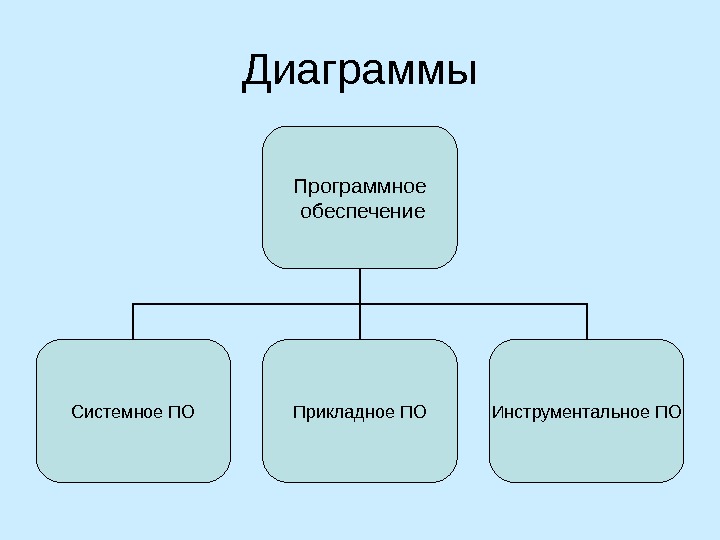 Диаграммы Программное обеспечение Системное ПО Прикладное ПО Инструментальное ПО
Диаграммы Программное обеспечение Системное ПО Прикладное ПО Инструментальное ПО
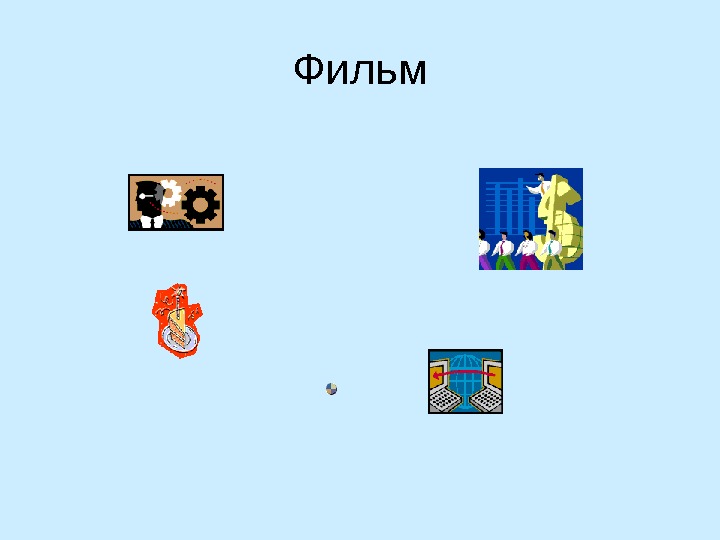 Фильм
Фильм
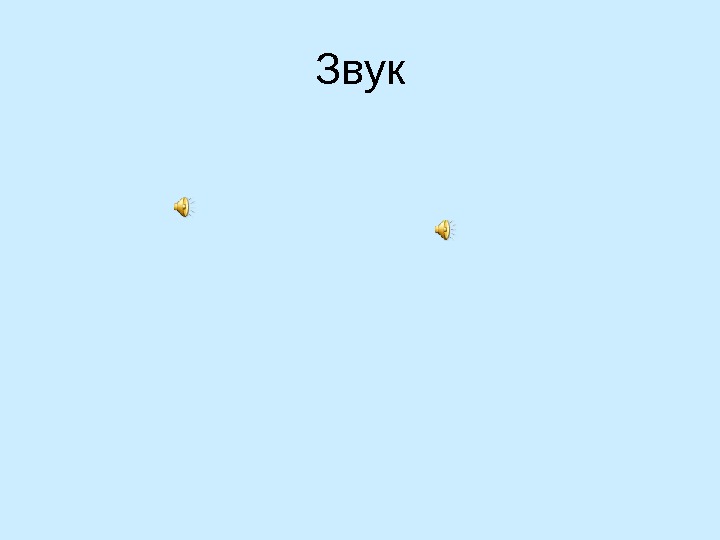 Звук
Звук
 Видеоклип
Видеоклип
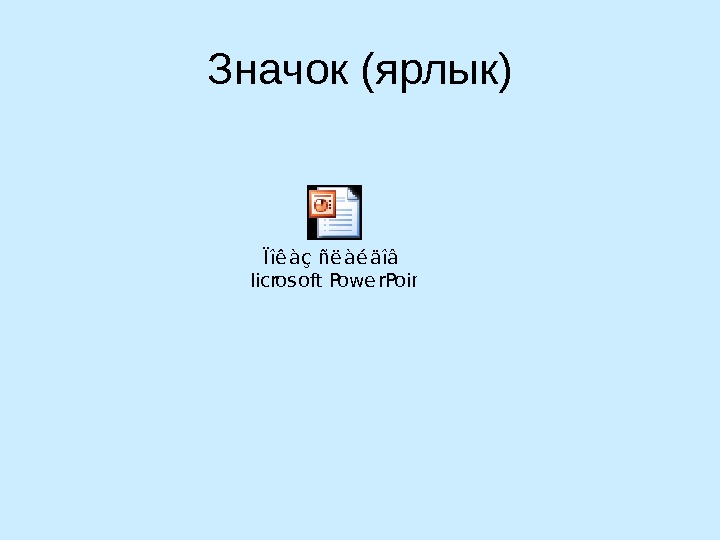 Значок (ярлык)Ï îê àç ñë àé äîâ Microsoft Powe r. Point
Значок (ярлык)Ï îê àç ñë àé äîâ Microsoft Powe r. Point
 3. 3 Специфические свойства объектов Анимация — особый вид демонстрации объектов и содержит последовательность появления объекта в кадре при демонстрации слайда. Команда Показ слайдов / Настройка анимации.
3. 3 Специфические свойства объектов Анимация — особый вид демонстрации объектов и содержит последовательность появления объекта в кадре при демонстрации слайда. Команда Показ слайдов / Настройка анимации.
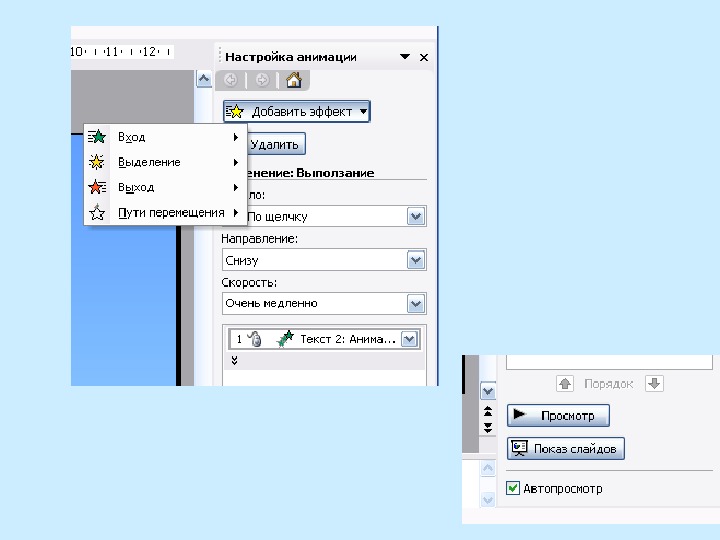
 Свойства слайдов презентации: • параметры страницы (Файл/Параметры страниц); • эффекты при смене слайда; • временные интервалы, через которые будут сменяться слайды и звук. (Показ слайдов / Смена слайдов )
Свойства слайдов презентации: • параметры страницы (Файл/Параметры страниц); • эффекты при смене слайда; • временные интервалы, через которые будут сменяться слайды и звук. (Показ слайдов / Смена слайдов )
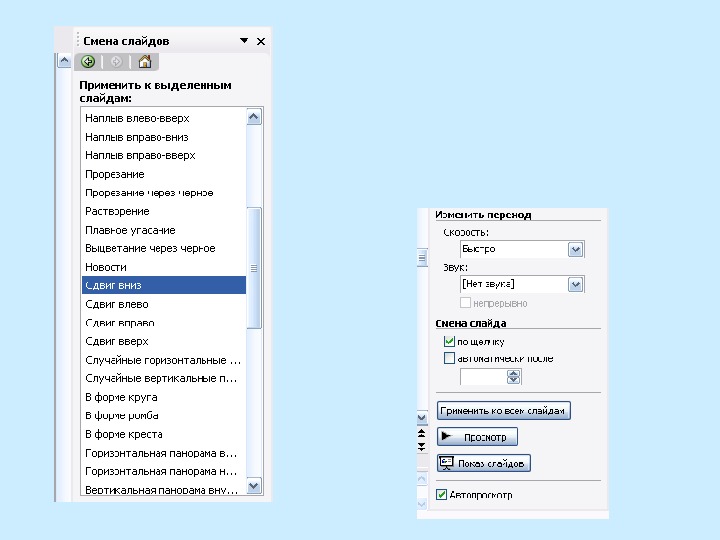
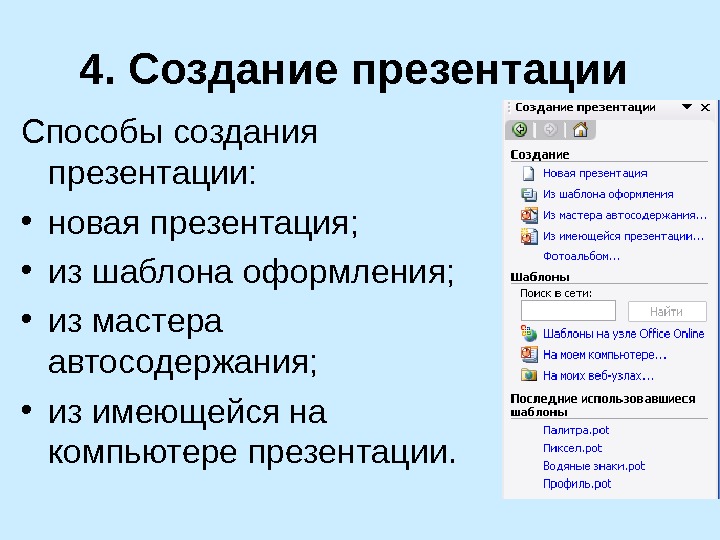 4. Создание презентации Способы создания презентации: • новая презентация; • из шаблона оформления; • из мастера автосодержания; • из имеющейся на компьютере презентации.
4. Создание презентации Способы создания презентации: • новая презентация; • из шаблона оформления; • из мастера автосодержания; • из имеющейся на компьютере презентации.
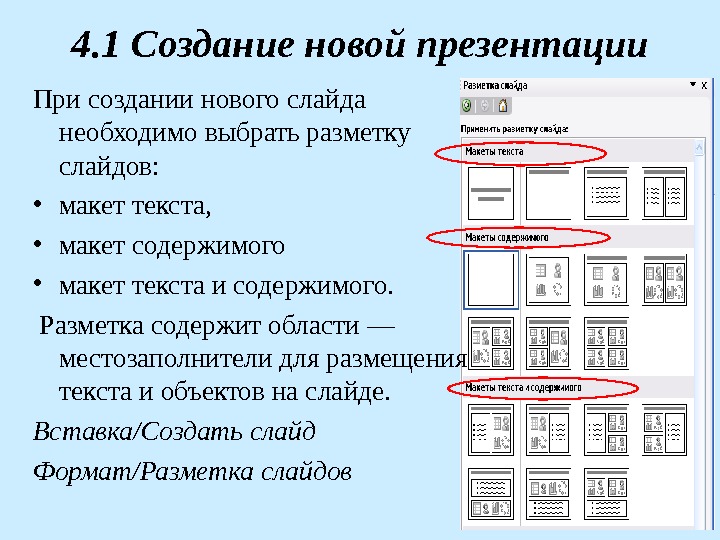 4. 1 Создание новой презентации При создании нового слайда необходимо выбрать разметку слайдов: • макет текста, • макет содержимого • макет текста и содержимого. Разметка содержит области — местозаполнители для размещения текста и объектов на слайде. Вставка/Создать слайд Формат/Разметка слайдов
4. 1 Создание новой презентации При создании нового слайда необходимо выбрать разметку слайдов: • макет текста, • макет содержимого • макет текста и содержимого. Разметка содержит области — местозаполнители для размещения текста и объектов на слайде. Вставка/Создать слайд Формат/Разметка слайдов

 4. 2 Создание презентации из шаблона оформления Шаблоны служат для придания всем слайдам презентации единообразного оформления. Выбирается шаблон в диалоговом окне Дизайн слайда. (Формат / О формление слайда )
4. 2 Создание презентации из шаблона оформления Шаблоны служат для придания всем слайдам презентации единообразного оформления. Выбирается шаблон в диалоговом окне Дизайн слайда. (Формат / О формление слайда )
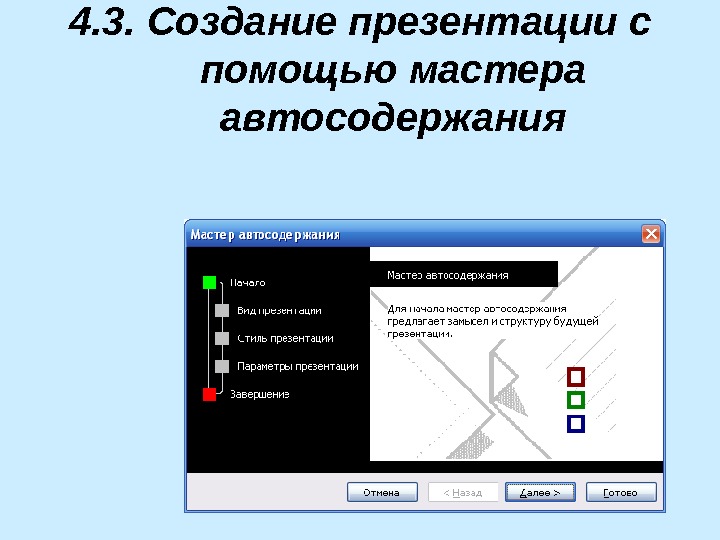 4. 3. Создание презентации с помощью мастера автосодержания
4. 3. Создание презентации с помощью мастера автосодержания
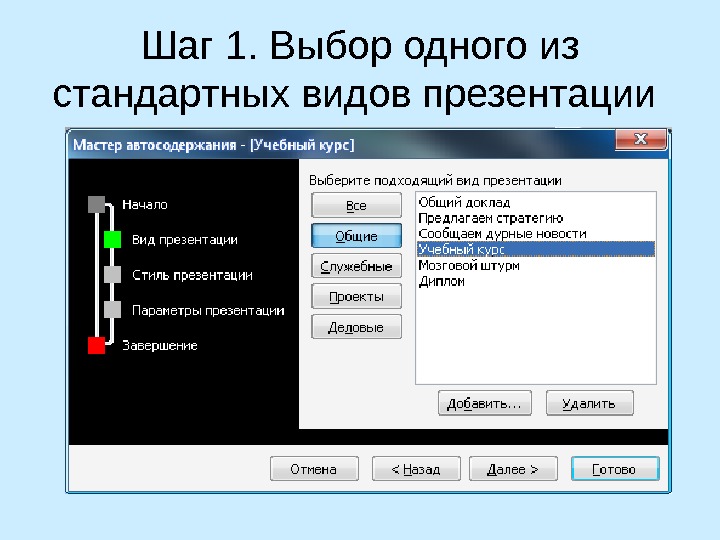 Шаг 1. Выбор одного из стандартных видов презентации
Шаг 1. Выбор одного из стандартных видов презентации
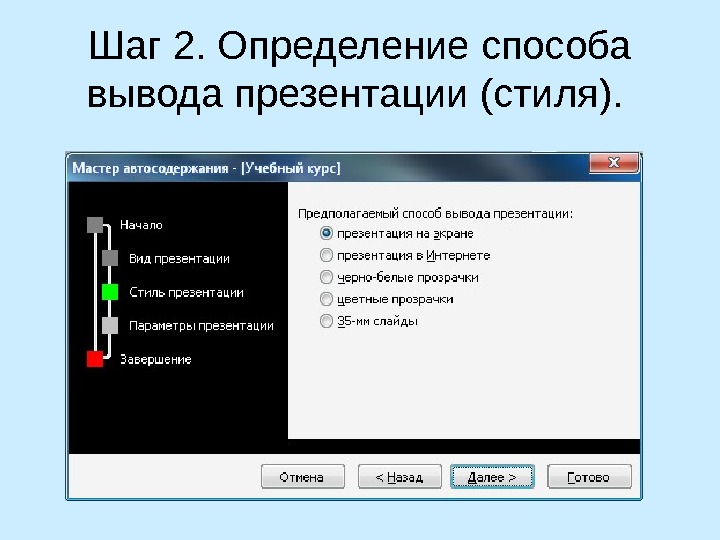 Шаг 2. Определение способа вывода презентации (стиля).
Шаг 2. Определение способа вывода презентации (стиля).
 Шаг 3. Ввод заголовка презентации и выбор объектов для размещения на каждом слайде (нижний колонтитул, № слайда и др. )
Шаг 3. Ввод заголовка презентации и выбор объектов для размещения на каждом слайде (нижний колонтитул, № слайда и др. )
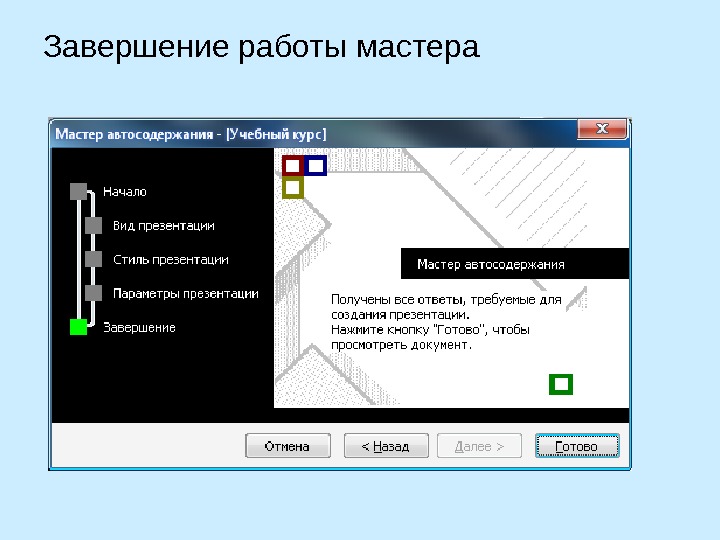 Завершение работы мастера
Завершение работы мастера
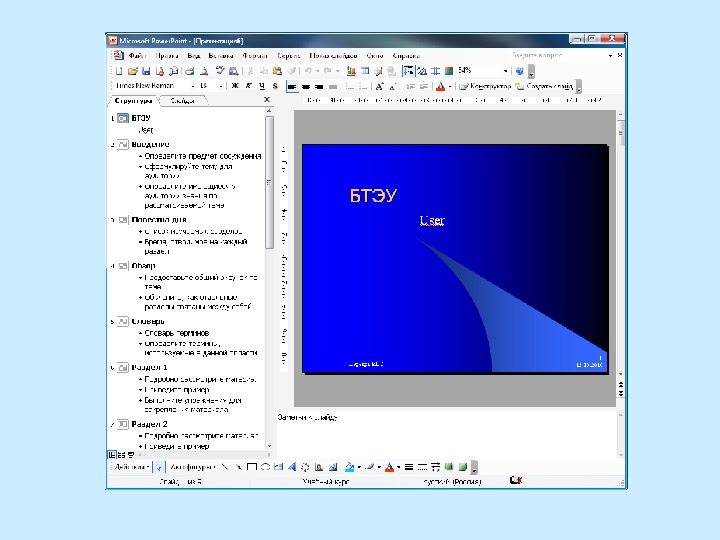
 5. Показ презентации Существуют три способа показа слайдов : • управляемый докладчиком, • управляемый пользователем, • автоматический показ. (Показ слайдов / Настройка презентации )
5. Показ презентации Существуют три способа показа слайдов : • управляемый докладчиком, • управляемый пользователем, • автоматический показ. (Показ слайдов / Настройка презентации )
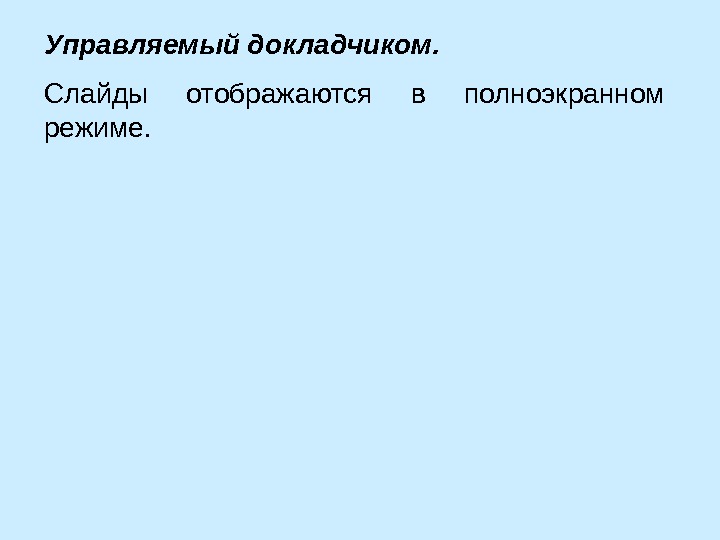 Управляемый докладчиком. Слайды отображаются в полноэкранном режиме.
Управляемый докладчиком. Слайды отображаются в полноэкранном режиме.
 Управляемый пользователем. В этом случае презентации будут проходить в оконном режиме.
Управляемый пользователем. В этом случае презентации будут проходить в оконном режиме.
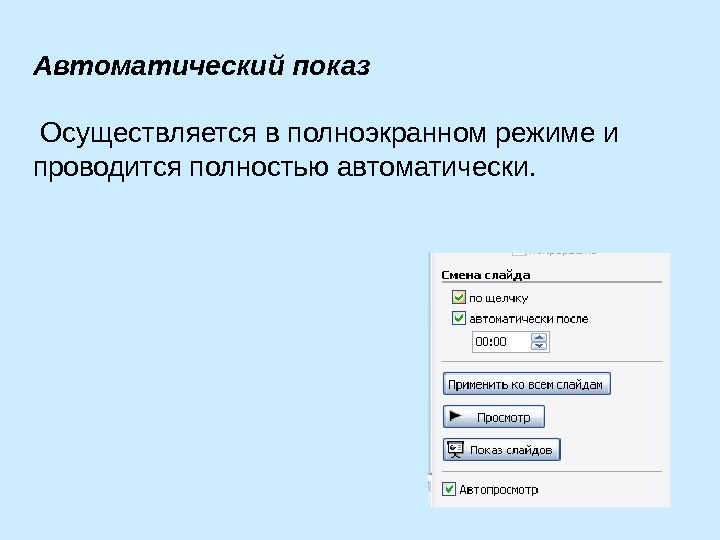 Автоматический показ Осуществляется в полноэкранном режиме и проводится полностью автоматически.
Автоматический показ Осуществляется в полноэкранном режиме и проводится полностью автоматически.
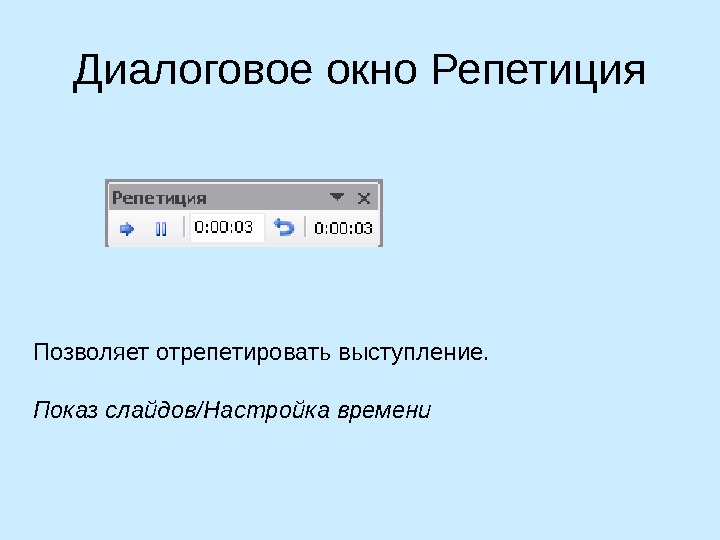 Диалоговое окно Репетиция Позволяет отрепетировать выступление. Показ слайдов/Настройка времени
Диалоговое окно Репетиция Позволяет отрепетировать выступление. Показ слайдов/Настройка времени
 Способы запуска презентации: 1. Команда Показ слайдов / Начать показ. 2. Команда Вид / Показ слайдов. 3. Клавиша F 5. 4. Кнопка Показ слайдов с текущего слайда. 5. Команда Показать из контекстного меню файла презентации.
Способы запуска презентации: 1. Команда Показ слайдов / Начать показ. 2. Команда Вид / Показ слайдов. 3. Клавиша F 5. 4. Кнопка Показ слайдов с текущего слайда. 5. Команда Показать из контекстного меню файла презентации.
 6 Способы совершенствования презентаций 6. 1 Создание гиперссылок для перехода в разные места: к произвольному показу, определенному слайду в данной презентации, к совершенно другой презентации, документу MS Word или листу MS Excel , адресу в Интернете, и т. д. команда Вставка/ Гиперссылка
6 Способы совершенствования презентаций 6. 1 Создание гиперссылок для перехода в разные места: к произвольному показу, определенному слайду в данной презентации, к совершенно другой презентации, документу MS Word или листу MS Excel , адресу в Интернете, и т. д. команда Вставка/ Гиперссылка
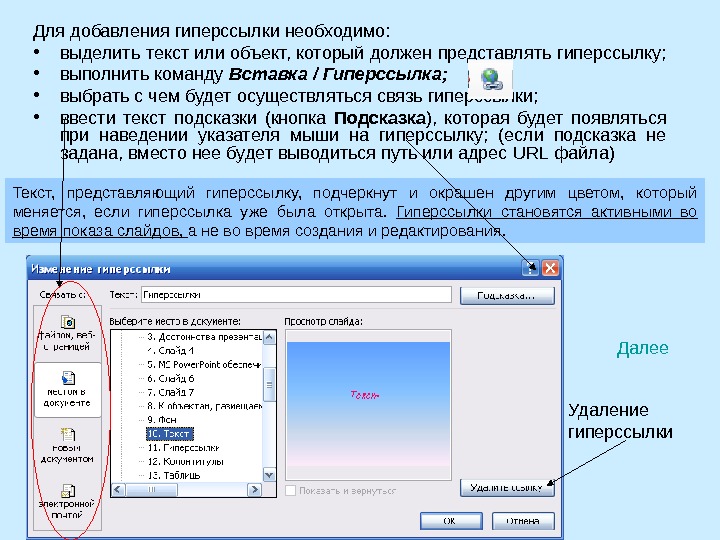 Текст, представляющий гиперссылку, подчеркнут и окрашен другим цветом, который меняется, если гиперссылка уже была открыта. Гиперссылки становятся активными во время показа слайдов, а не во время создания и редактирования. Для добавления гиперссылки необходимо: • выделить текст или объект, который должен представлять гиперссылку; • выполнить команду Вставка / Гиперссылка; • выбрать с чем будет осуществляться связь гиперссылки; • ввести текст подсказки (кнопка Подсказка ), которая будет появляться при наведении указателя мыши на гиперссылку; (если подсказка не задана, вместо нее будет выводиться путь или адрес URL файла) Далее Удаление гиперссылки
Текст, представляющий гиперссылку, подчеркнут и окрашен другим цветом, который меняется, если гиперссылка уже была открыта. Гиперссылки становятся активными во время показа слайдов, а не во время создания и редактирования. Для добавления гиперссылки необходимо: • выделить текст или объект, который должен представлять гиперссылку; • выполнить команду Вставка / Гиперссылка; • выбрать с чем будет осуществляться связь гиперссылки; • ввести текст подсказки (кнопка Подсказка ), которая будет появляться при наведении указателя мыши на гиперссылку; (если подсказка не задана, вместо нее будет выводиться путь или адрес URL файла) Далее Удаление гиперссылки
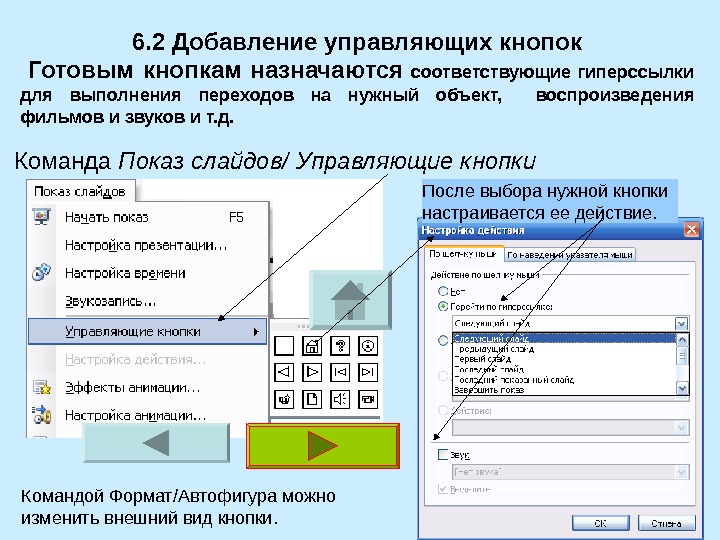 6. 2 Добавление управляющих кнопок Готовым кнопкам назначаются соответствующие гиперссылки для выполнения переходов на нужный объект, воспроизведения фильмов и звуков и т. д. Команда Показ слайдов/ Управляющие кнопки После выбора нужной кнопки настраивается ее действие. Командой Формат/Автофигура можно изменить внешний вид кнопки.
6. 2 Добавление управляющих кнопок Готовым кнопкам назначаются соответствующие гиперссылки для выполнения переходов на нужный объект, воспроизведения фильмов и звуков и т. д. Команда Показ слайдов/ Управляющие кнопки После выбора нужной кнопки настраивается ее действие. Командой Формат/Автофигура можно изменить внешний вид кнопки.
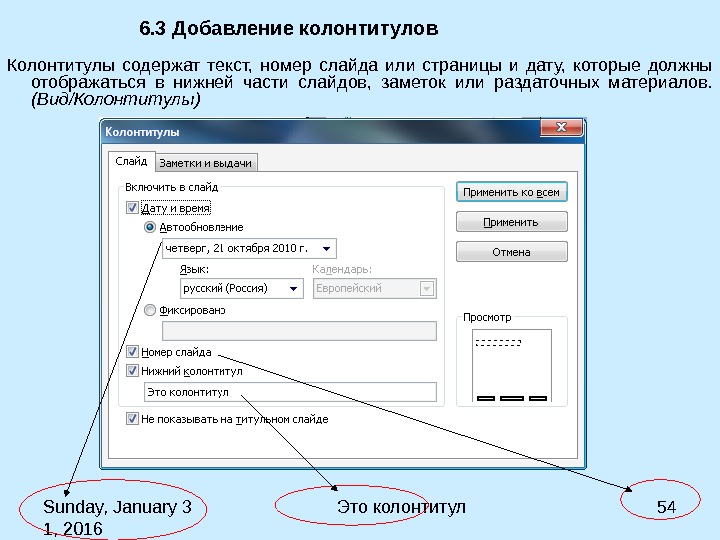 Sunday, January 3 1, 2016 Это колонтитул 546. 3 Добавление колонтитулов Колонтитулы содержат текст, номер слайда или страницы и дату, которые должны отображаться в нижней части слайдов, заметок или раздаточных материалов. (Вид/Колонтитулы)
Sunday, January 3 1, 2016 Это колонтитул 546. 3 Добавление колонтитулов Колонтитулы содержат текст, номер слайда или страницы и дату, которые должны отображаться в нижней части слайдов, заметок или раздаточных материалов. (Вид/Колонтитулы)
 6. 4 Изменение образца слайда Образец слайдов существует для каждого шаблона оформления, применяемого в презентации. Его можно просмотреть и изменить командой Вид/ Образец слайдов.
6. 4 Изменение образца слайда Образец слайдов существует для каждого шаблона оформления, применяемого в презентации. Его можно просмотреть и изменить командой Вид/ Образец слайдов.
 Стандартный шаблон Образец слайдов
Стандартный шаблон Образец слайдов
 6. 5 Печать презентации Презентацию можно распечатать в форме раздаточных материалов — с одним, двумя, тремя, четырьмя, шестью или девятью слайдами на странице, которые слушатели смогут в дальнейшем использовать для справки.
6. 5 Печать презентации Презентацию можно распечатать в форме раздаточных материалов — с одним, двумя, тремя, четырьмя, шестью или девятью слайдами на странице, которые слушатели смогут в дальнейшем использовать для справки.
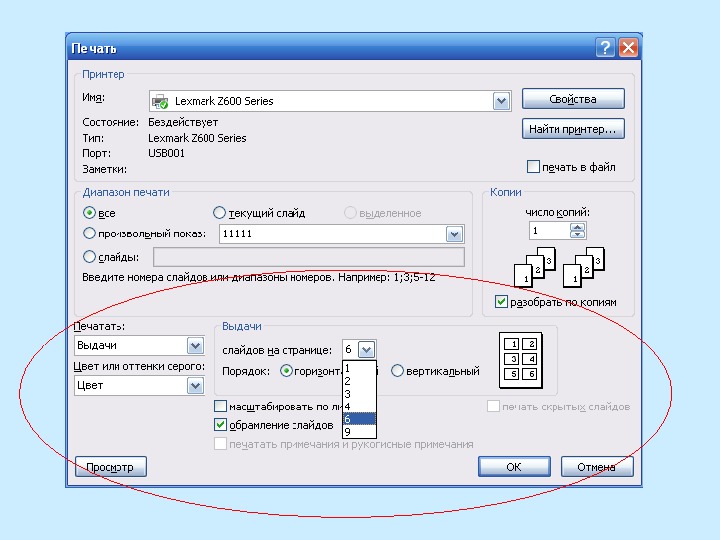
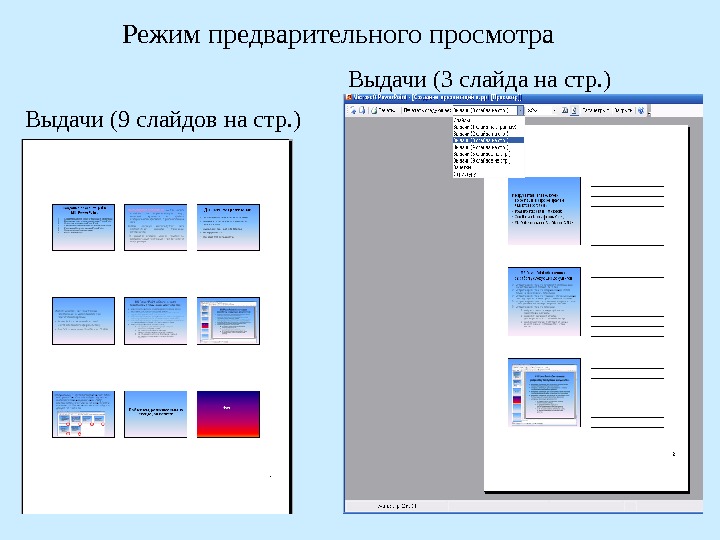 Режим предварительного просмотра Выдачи (9 слайдов на стр. ) Выдачи (3 слайда на стр. )
Режим предварительного просмотра Выдачи (9 слайдов на стр. ) Выдачи (3 слайда на стр. )
 6. 6 Сохранение презентации По умолчанию созданная презентация сохраняется в файле с типом. PPT. Для демонстрации презентации на ПК, на котором отсутствует пакет Power Point или установлена более ранняя версия пакета, презентацию необходимо сохранить с типом PPS. При выполнении команды Файл/Сохранить указать тип файла – pps.
6. 6 Сохранение презентации По умолчанию созданная презентация сохраняется в файле с типом. PPT. Для демонстрации презентации на ПК, на котором отсутствует пакет Power Point или установлена более ранняя версия пакета, презентацию необходимо сохранить с типом PPS. При выполнении команды Файл/Сохранить указать тип файла – pps.
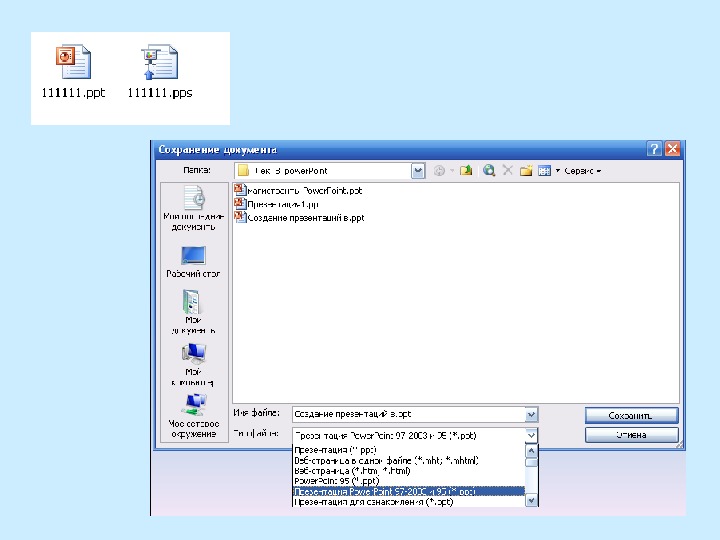
 При сохранении презентации для ее демонстрации в более низкой версии (2007 2003) следует при ее сохранении в списке Тип файла : выбрать Презентация Power Point 97 -2003 и 95 (*. ppt ) Пример презентации
При сохранении презентации для ее демонстрации в более низкой версии (2007 2003) следует при ее сохранении в списке Тип файла : выбрать Презентация Power Point 97 -2003 и 95 (*. ppt ) Пример презентации

